Confira como instalar o RustDesk (alternativa ao TeamViewer e AnyDesk) no Debian, no Ubuntu, no Linux Mint e nas demais distribuições derivadas!

Passo a passo de instalação do RustDesk (alternativa ao TeamViewer e AnyDesk) no Debian, no Ubuntu, no Linux Mint e demais distros derivadas!
O RustDesk é um software de acesso e controle remoto de código aberto que possibilita realizar a manutenção de computadores e outros dispositivos com o mínimo de configuração. Disponível gratuitamente para Linux, Windows, macOS e dispositivos móveis baseados em Android e iOS, o RustDesk é uma das melhores alternativas aos já conhecidos TeamViewer e AnyDesk.Com suporte a uma variedade de codecs de software como o VP8, VP9 e AV1 (bem como do H264 e H265 por hardware), o RustDesk possui criptografia de ponta a ponta (E2E) baseada em NaCl (Networking and Cryptography library), oferecendo uma conexão P2P com mais segurança, melhor usabilidade e velocidade. Além disso, você pode manter o controle total dos seus dados configurando facilmente o seu próprio servidor do RustDesk (que atualmente conta com 1 servidor público na Alemanha e outro na Ucrânia).

Para conferir estas e as demais funcionalidades do RustDesk, basta acessar o site oficial clicando no botão abaixo:
Índice de Conteúdo
Instalando o RustDesk no Debian, Ubuntu e Linux Mint
Como o RustDesk ainda não dispõe de um repositório oficial, será necessário baixar o pacote .DEB diretamente do GitHub do projeto e instalá-lo manualmente.
Porém, antes da instalação em si, é fundamental que você faça uma atualização no seu sistema, evitando assim problemas com dependências de pacotes. Para isso, basta abrir um terminal e executar o comando a seguir:
sudo apt update && sudo apt upgradeSupondo que você já tenha atualizado o seu sistema, acesse o link abaixo para baixar a versão mais recente do RustDesk:
Na página de download, basta clicar no pacote DEB para sistemas de 64 bits ( rustdesk-<versão>-.x86_64.deb ), como mostrado pela imagem de exemplo abaixo:

Feito isso, abra um terminal e "entre" na pasta onde está o arquivo DEB do RustDesk que acabou de baixar. Caso esteja em "Downloads" (por exemplo), basta executar:
cd $HOME/DownloadsE na sequência, instale-o executando o comando abaixo:
sudo apt install ./rustdesk-*-x86_64.debDepois de concluído o processo de instalação, basta procurar pelo atalho "RustDesk" no menu de aplicativos do seu ambiente gráfico para executá-lo ou, caso queira, você pode iniciá-lo através do terminal com o comando
rustdesk.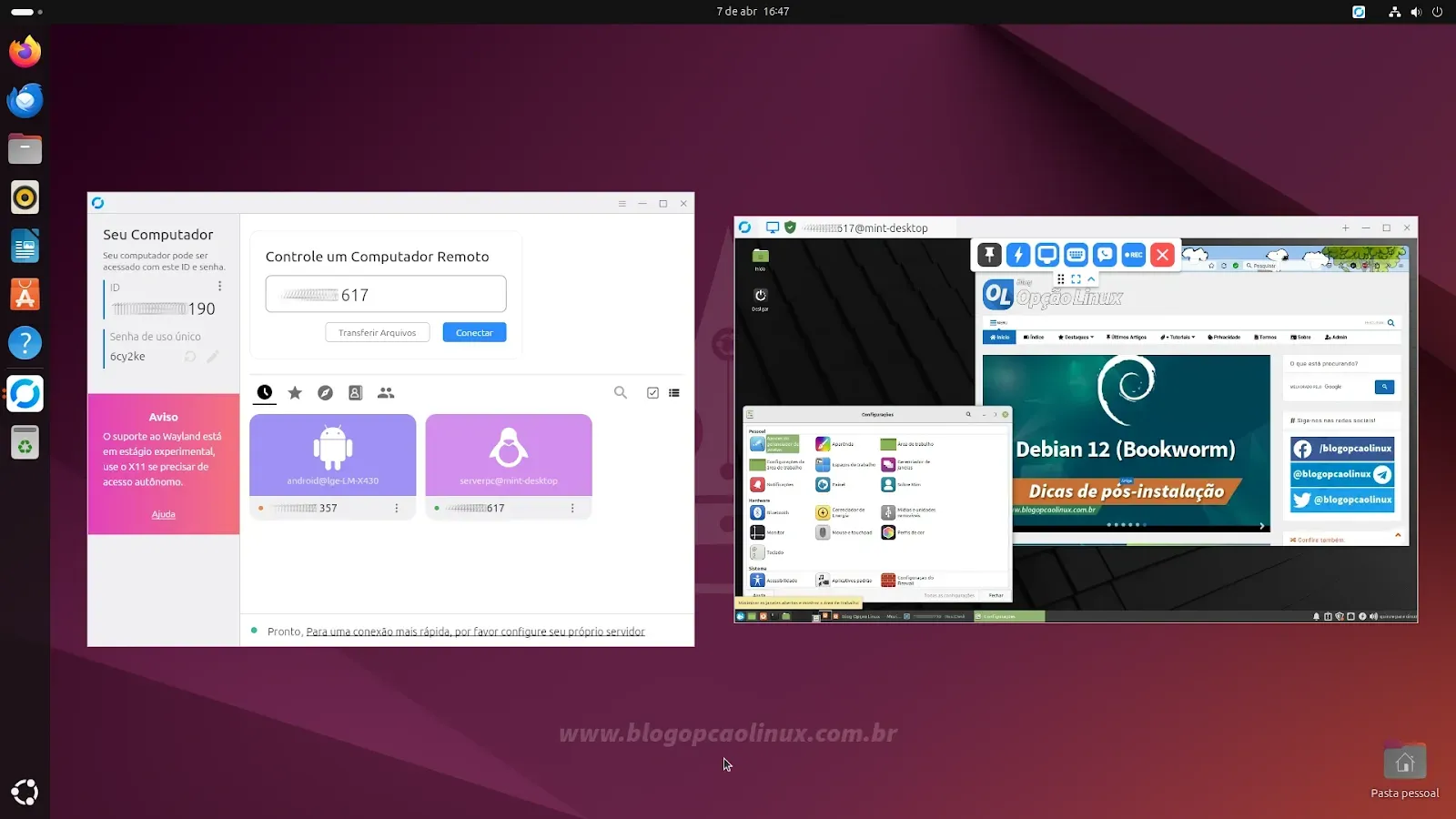
Outros métodos de instalação do RustDesk
Além do método manual que você aprendeu logo acima, também é possível instalar o RustDesk no Debian, no Ubuntu, no Linux Mint e demais sistemas através dos pacotes Flatpak e AppImage. Confira as instruções logo abaixo.
Instalando o RustDesk via Flatpak
Flatpak é um dos sistemas de empacotamento de softwares mais conhecidos do Linux e que funciona de forma independente do gerenciador de pacotes das distribuições. Além do tradicional pacote DEB, o RustDesk também disponibiliza o seu cliente no formato Flatpak, e para instalá-lo basta acessar a página de download e baixar o arquivo "rustdesk-<versão>-.x86_64.flatpak":
Feito o download do arquivo .flatpak, abra um terminal e "entre" na pasta onde está o mesmo. Caso esteja em "Downloads" (por exemplo), basta executar:
cd $HOME/DownloadsE após, instale-o na sequência com o comando:
flatpak install rustdesk-*-x86_64.flatpak"Instalando" o RustDesk via AppImage
O AppImage é um formato de empacotamento de aplicativos para sistemas Linux que - assim como o Flatpak - funciona de forma independente do gerenciador de arquivos das distribuições, com a vantagem dos softwares serem disponibilizados em um arquivo único (já com todas as dependências incluídas).
O RustDesk também é fornecido no formato AppImage, e caso queira utilizar tal formato você deve acessar a página de download e baixar o arquivo "rustdesk-<versão>-.x86_64.AppImage":
Concluído o download, abra um gerenciador de arquivos (Nautilus, Dolphin, Thunar, etc.) e navegue até o arquivo com a extensão .AppImage. Depois, clique com o botão direito do mouse sobre o mesmo, na sequência clique em "Propriedades" e marque a opção "Executável como programa" (ou "Permitir execução do arquivo como programa").
Feito isso, basta dar 2 cliques sobre o arquivo AppImage para executá-lo normalmente, ok?!
E como faço para desinstalar o RustDesk?
Caso não queira mais utilizar o RustDesk e deseja removê-lo do seu sistema, execute os comandos abaixo (de acordo com o método de instalação usado):
Caso tenha instalado manualmente:
Execute o comando abaixo para desinstalar o RustDesk:
sudo apt remove rustdeskCaso tenha instalado o RustDesk por Flatpak:
Basta apenas executar o comando abaixo:
flatpak remove com.rustdesk.RustDeskCaso tenha "instalado" o RustDesk via AppImage:
Como o AppImage é um formato portátil, basta apenas excluir o arquivo .AppImage do seu disco, ok?!
Espero que esta dica tenha sido útil para você! Caso tenha alguma dúvida, sugestão ou crítica, basta utilizar o campo de comentários logo abaixo para nos informar, seja pelo Disqus ou utilizando sua conta do Google/Blogger, ok?!
Aproveite e cadastre-se para receber todas as novidades do Blog Opção Linux assinando nosso Feed, ou siga-nos no Twitter, Facebook e também no nosso canal no Telegram! :)
Obrigado pela visita e até a próxima dica!
Referências:
- The Open Source Remote Desktop Access Software - RustDesk
- RustDesk - Wikipedia
- RustDesk: Reviews, Features, Pricing & Download - AlternativeTo
- rustdesk/rustdesk: An open-source remote desktop, and alternative to TeamViewer - GitHub
- Linux :: Documentation for RustDesk - RustDesk















COMENTÁRIOS